So verbinden Sie Zhipu AI mit dem ONLYOFFICE KI-Plugin
Gute Neuigkeiten! Mit dem neuesten Update wurde Zhipu AI in unser KI-Plugin integriert. So können Sie es als Anbieter hinzufügen und zusammen mit anderen KI-Modellen in einer einzigen Oberfläche verwenden. So starten Sie.
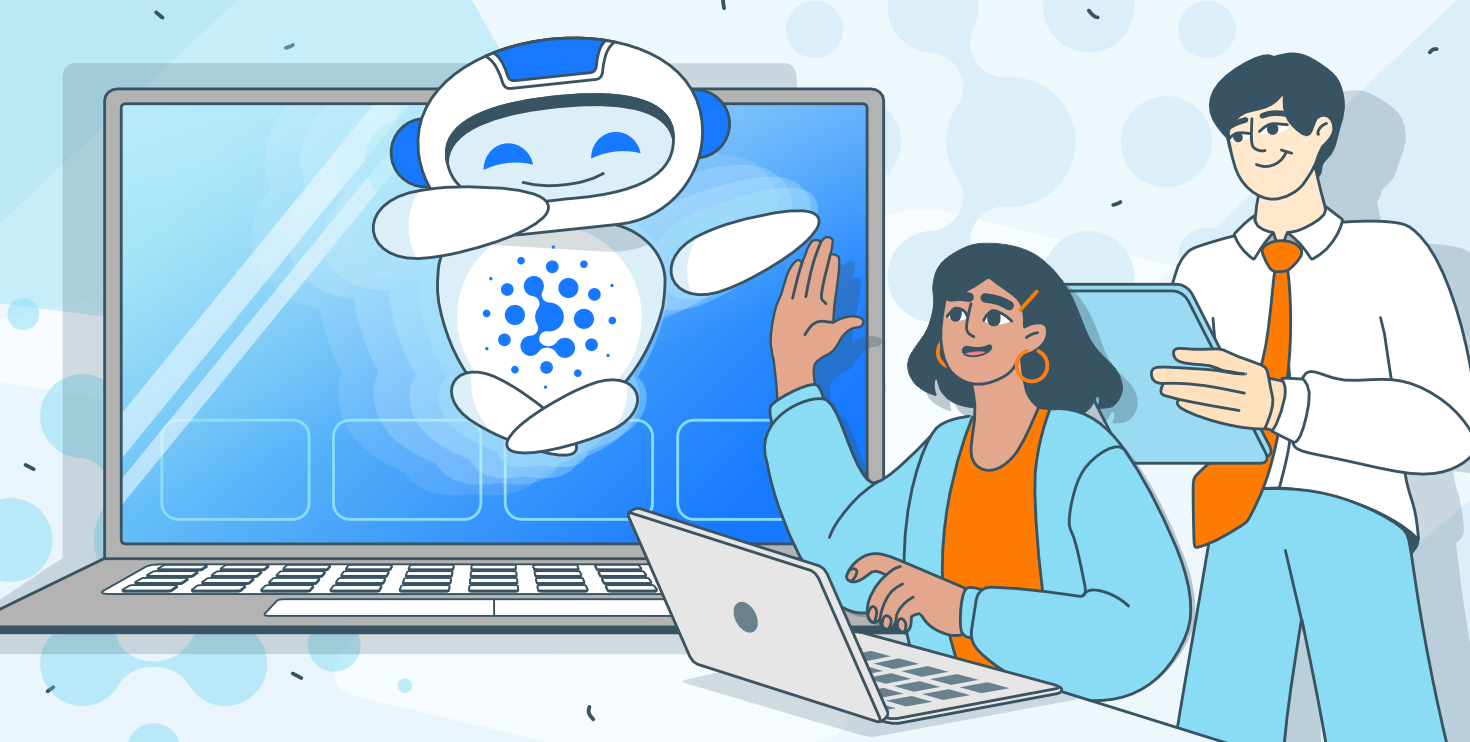
Über Zhipu AI
Zhipu AI ist eine fortschrittliche chinesische künstliche Intelligenz, die auf großen Sprachmodellen wie dem zweisprachigen GLM-130B und dem konversationellen ChatGLM basiert. Sie kann Text generieren und neu schreiben, Inhalte zusammenfassen, zwischen Sprachen übersetzen, Informationen erklären, Fragen beantworten und sogar Bilder aus Texteingaben erstellen. Damit ist sie ein leistungsstarkes Tool für vielfältige Aufgaben.
Zuvor war sie in ONLYOFFICE als ZhiPu Copilot-Plugin verfügbar und wird nun neben anderen Anbietern im KI-Assistenten aufgeführt. Diese Integration erleichtert den Zugriff auf die Funktionen von Zhipu ohne die Installation separater Plugins und ermöglicht die Kombination mit anderen KI-Modellen für einen reibungsloseren Arbeitsablauf. Sehen wir uns an, wie Sie sie in der ONLYOFFICE-Suite einrichten.
Zhipu AI mit ONLYOFFICE verbinden
Schritt 1: KI-Plugin installieren
Sie können diesen Schritt überspringen, wenn Sie das KI-Plugin bereits in ONLYOFFICE verwenden. Wenn Sie neu in der Arbeit mit KI in unseren Editoren sind, müssen Sie es zuerst installieren.
- Öffnen Sie die ONLYOFFICE-Editoren.
- Gehen Sie zu Plugins → Plugin-Manager → Installieren oder aktualisieren Sie das KI-Plugin.
- Schließen Sie den Plugin-Manager und aktivieren Sie das KI-Plugin unter den Hintergrund-Plugins.
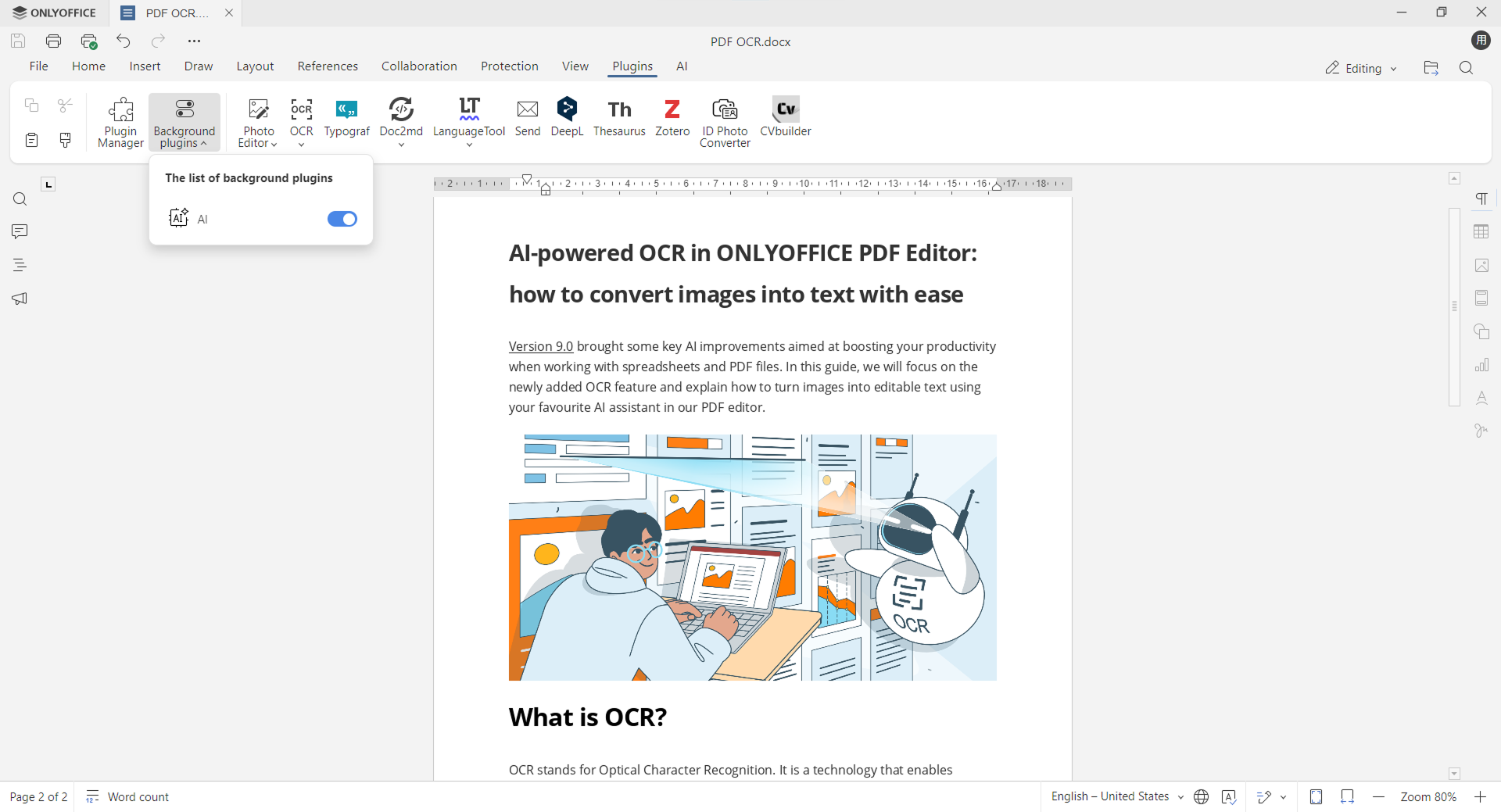
Schritt 2: Zhipu AI verbinden
Um Zhipu AI in ONLYOFFICE nutzen zu können, benötigen Sie einen gültigen API-Schlüssel, den Sie in Ihrem Zhipu-Konto generieren können.
- Öffnen Sie den Reiter „KI“ und klicken Sie auf „Einstellungen“. Das Fenster „KI-Konfiguration“ wird geöffnet. Dort können Sie verschiedene KI-Modelle verwalten und bestimmten Aufgaben zuweisen.
- Klicken Sie unten rechts auf „KI-Modelle bearbeiten“.
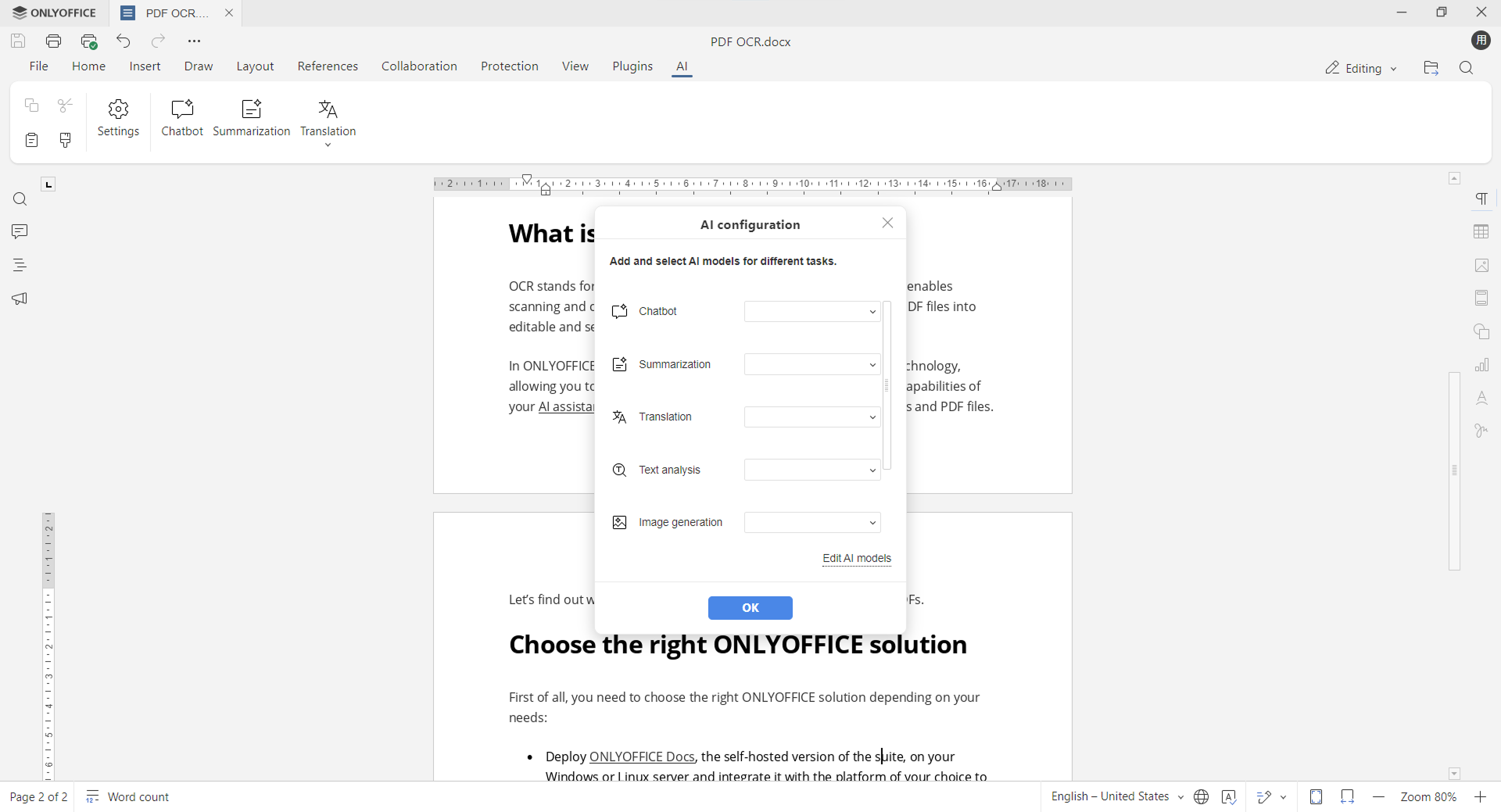
- Drücken Sie +, um der Liste ein neues Modell hinzuzufügen.
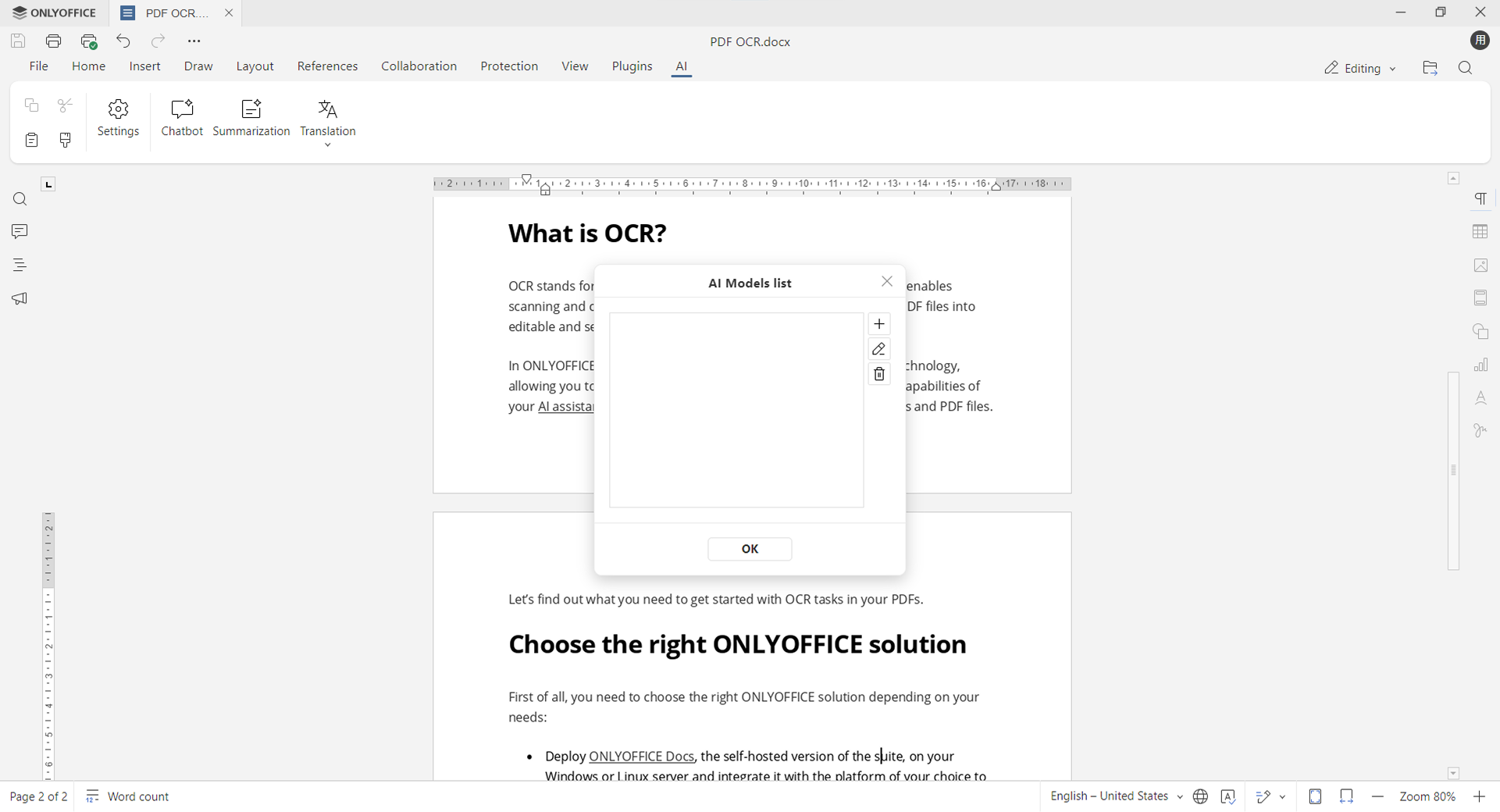
- Wählen Sie ZhiPu aus der Liste der KI-Anbieter.
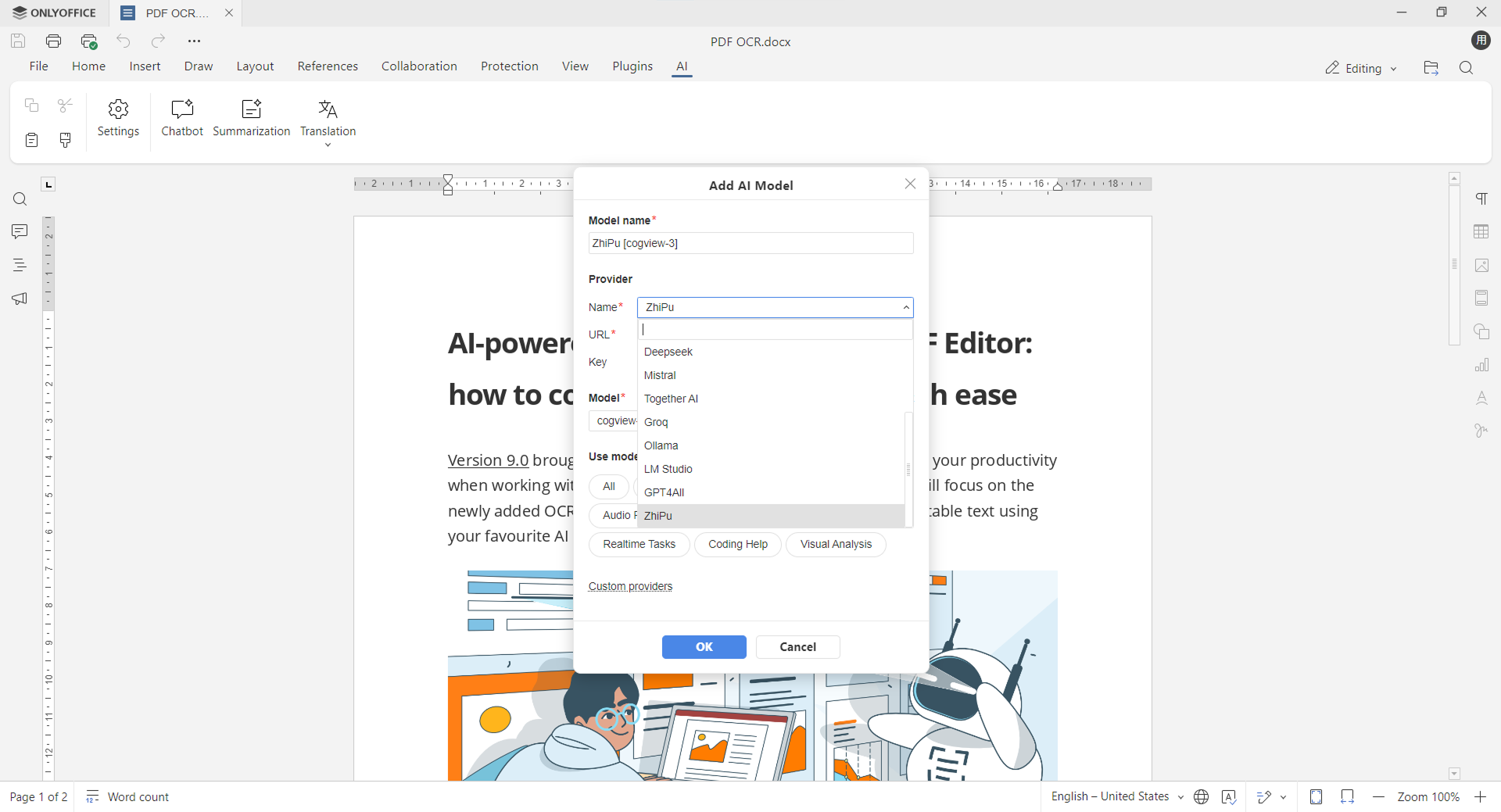
- Geben Sie Ihren API-Schlüssel in das entsprechende Feld ein und klicken Sie auf „Modellliste aktualisieren“. Sie können jetzt basierend auf Ihrem Abonnement und der Art der Aufgaben, die Sie mit dem KI-Assistenten ausführen möchten, aus den verfügbaren Zhipu-Modellen auswählen.
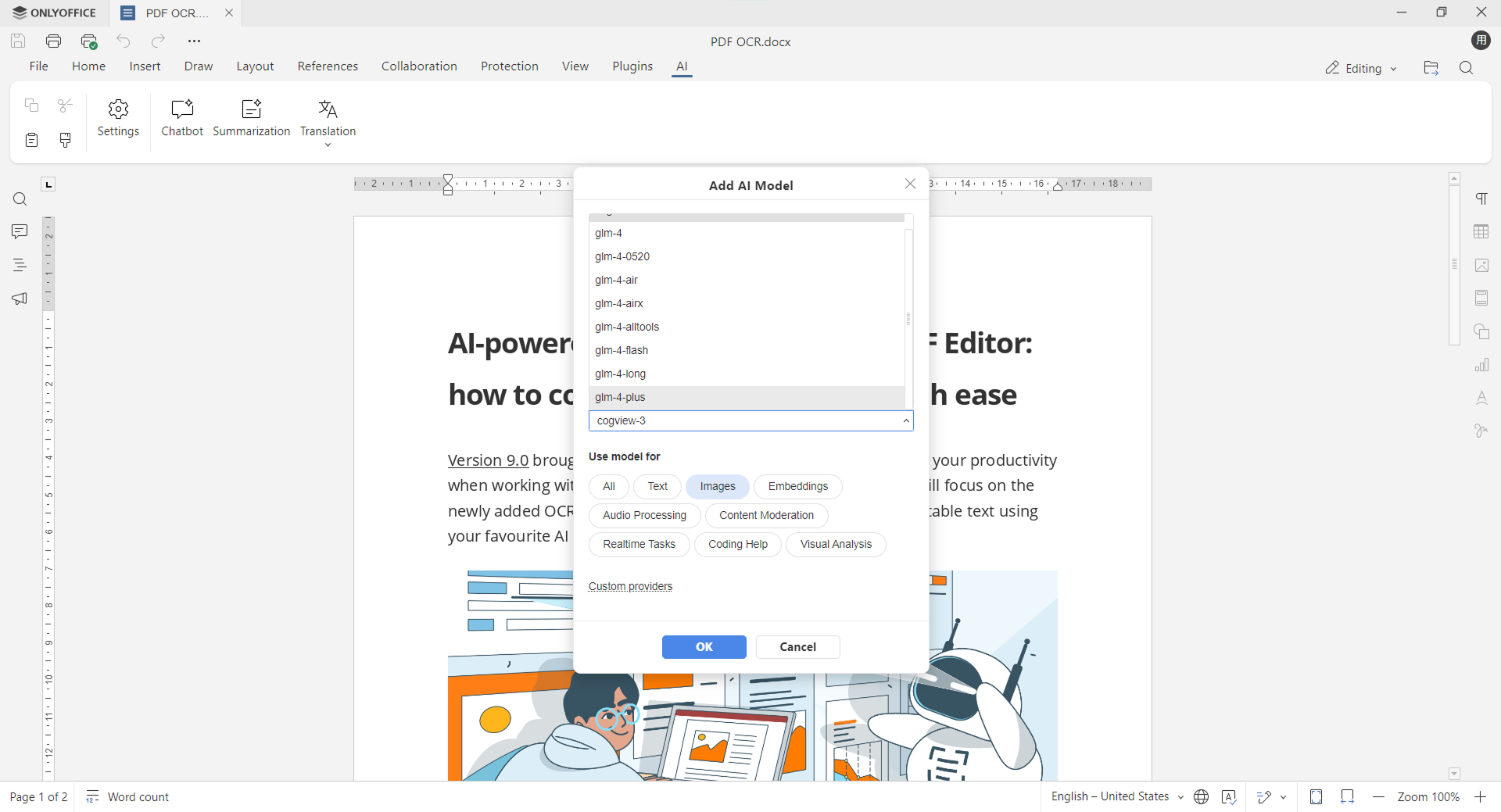
- Wählen Sie das gewünschte Modell aus und klicken Sie auf OK.
Schritt 3: Die Verwendung der Zhipu-Modelle konfigurieren
Nachdem Sie die Zhipu-KI-Modelle verknüpft haben, können Sie sie im nächsten Schritt bestimmten Aufgaben zuweisen. Gehen Sie zurück zum Reiter „KI“ und öffnen Sie die Einstellungen. Hier können Sie auswählen, welche Modelle für welche Aufgaben verwendet werden sollen. Die aktuelle Version des KI-Plugins bietet sieben Optionen: Chatbot, Zusammenfassung, Übersetzung, Textanalyse, Bildgenerierung, OCR und Vision.
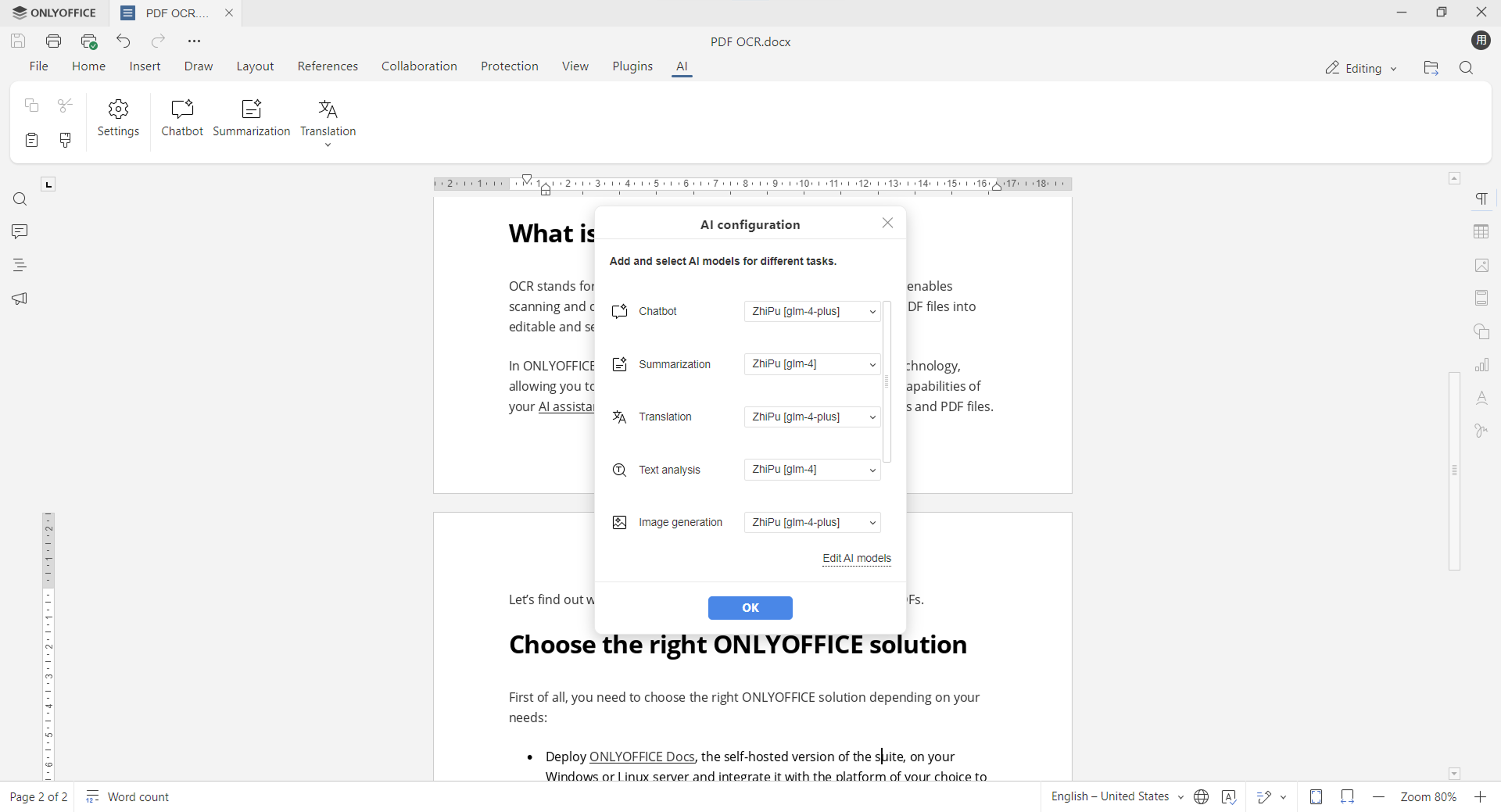
Zhipu AI-Funktionen in ONLYOFFICE nutzen
Sobald Zhipu AI verbunden ist, können Sie es für zahlreiche Aufgaben direkt in Ihren Dokumenten nutzen. Greifen Sie entweder über den AI-Tab in der Symbolleiste auf die Funktionen zu oder indem Sie Text auswählen und mit einem Rechtsklick das Kontextmenü öffnen.
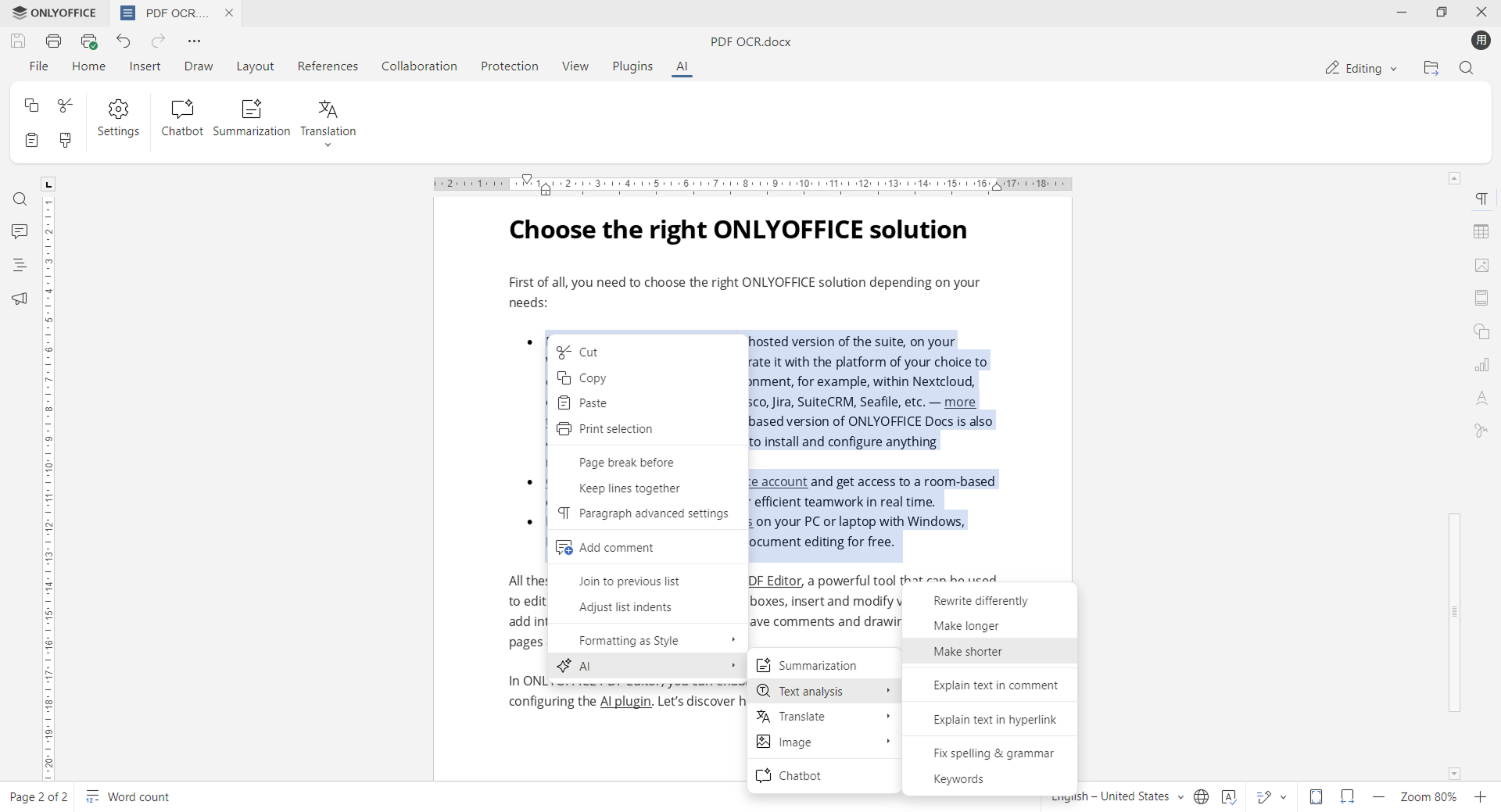
Mit Zhipu AI in ONLYOFFICE können Sie verschiedene Dinge tun:
- Antworten auf Ihre Fragen per Chat erhalten;
- Lange Texte in Kurzfassungen zusammenfassen;
- Inhalte zwischen Sprachen übersetzen;
- Texte umschreiben, erweitern oder Grammatik korrigieren;
- Neuen Text und relevante Schlüsselwörter generieren;
- Wörter und Bedeutungen analysieren;
- Formelerklärungen und Datenzusammenfassungen in Tabellenkalkulationen abrufen;
- Inhaltsideen und Gliederungen für Ihre Präsentationen generieren.
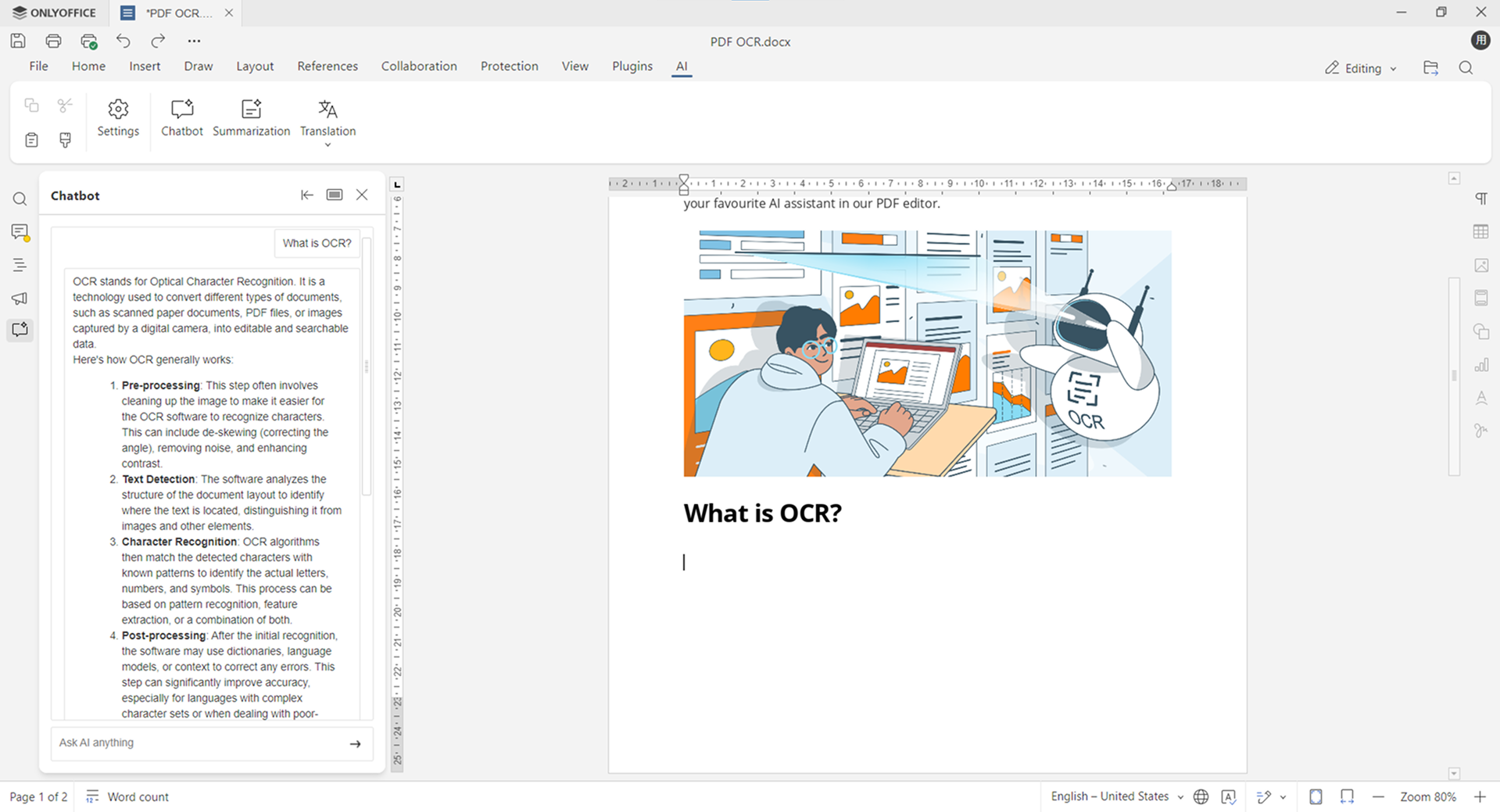
Nutzung von Zhipu AI über den ONLYOFFICE KI-Agenten (Beta)
Eine weitere Möglichkeit, mit Zhipu AI zu arbeiten, ist der ONLYOFFICE KI-Agent. Dabei handelt es sich um ein schwebendes Panel in den ONLYOFFICE-Editoren.
Mit dem KI-Agenten können Sie Anfragen in natürlicher Sprache eingeben, anstatt Menüs zu durchsuchen. Beispiel:
- „Den ausgewählten Text in drei Sätzen zusammenfassen“
- „Den ersten Absatz als Überschrift 1 formatieren“
- „Balkendiagramm aus A2:D20 erstellen“
Der Agent merkt sich Ihre bisherigen Eingaben, sodass Sie das Ergebnis Schritt für Schritt verfeinern können.
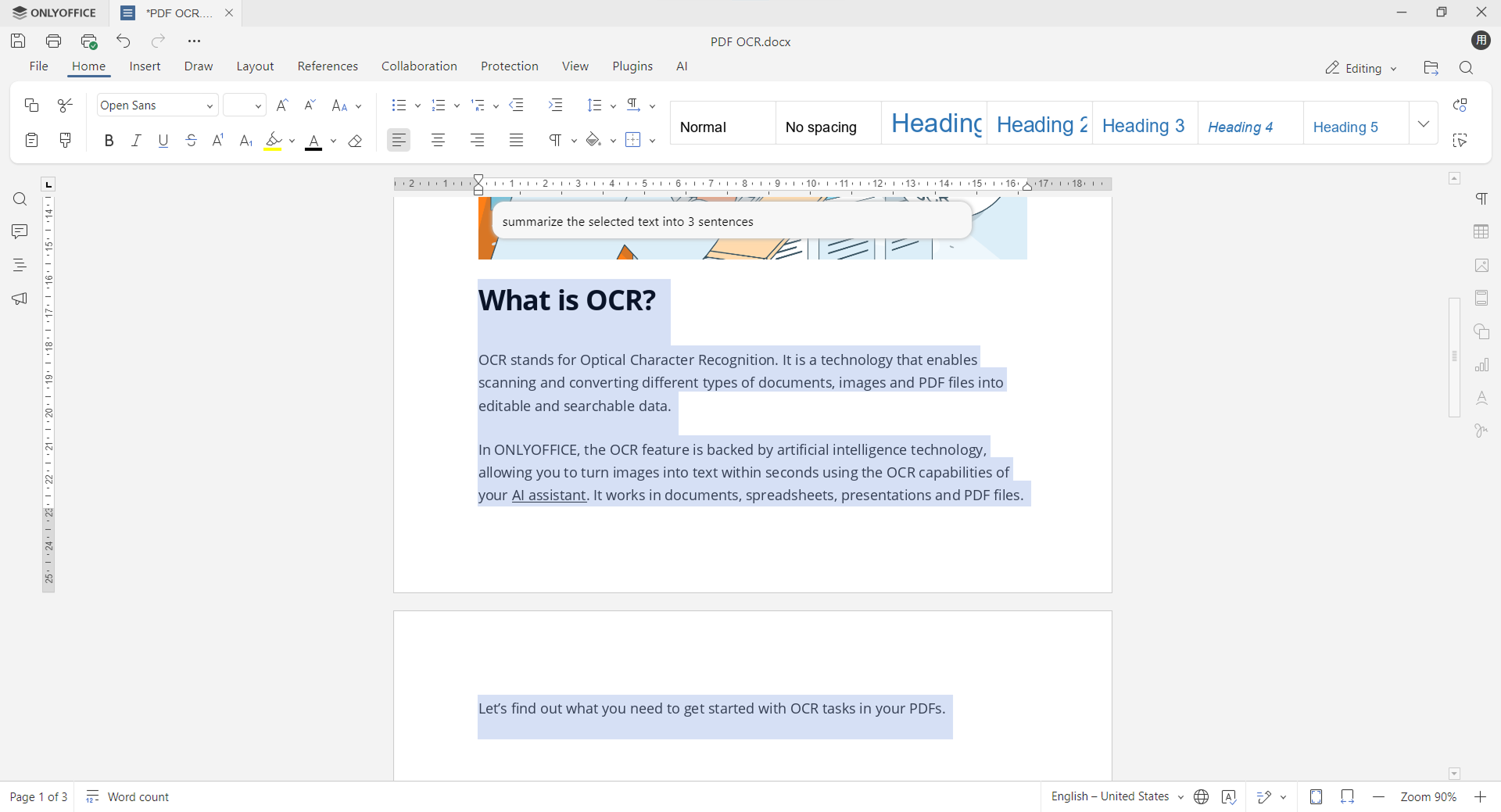
So rufen Sie den Agenten an:
- Drücken Sie Strg + /, um das KI-Fenster zu öffnen, oder ⌘ + / unter macOS.
- Verwenden Sie Strg + Alt + / oder ⌘ + ⌥ + / unter macOS, um den Gesprächsverlauf zurückzusetzen.
- Drücken Sie Esc, um das Fenster zu schließen.
Nutzen Sie ONLYOFFICE für die Dokumentenbearbeitung mit Zhipu AI
Integrieren Sie Zhipu AI und optimieren Sie Ihre Dokumenten-Workflows, indem Sie ein kostenloses ONLYOFFICE DocSpace-Konto erstellen oder eine kostenlose Office-Suite für Windows, Linux und macOS herunterladen:
FAQ: Zhipu AI + ONLYOFFICE
F: Benötige ich ein Zhipu AI-Konto, um es in ONLYOFFICE zu nutzen?
Ja. Um Zhipu AI zu verbinden, benötigen Sie einen gültigen API-Schlüssel, den Sie in Ihrem Zhipu-Konto generieren können. Nach dem Hinzufügen in den Einstellungen des KI-Plugins können Sie es Aufgaben wie Chat, Zusammenfassung, Übersetzung, Bildgenerierung und mehr zuweisen.
F: Funktioniert Zhipu AI offline in ONLYOFFICE?
Nein. Zhipu AI ist ein Cloud-basierter Dienst. Sie benötigen daher eine aktive Internetverbindung, um Anfragen zu senden und Antworten zu erhalten. Wenn Sie eine Offline-Nutzung wünschen, ziehen Sie lokale Anbieter wie Ollama oder LM Studio in Betracht.
F: Sind meine Daten bei der Nutzung von Zhipu AI sicher?
Alle Anfragen werden von den Servern von Zhipu verarbeitet. ONLYOFFICE speichert oder gibt Ihre Eingabeaufforderungen oder Dokumente nicht weiter. Überprüfen Sie bei sensiblen Daten die Datenschutzrichtlinien und Compliance-Dokumente von Zhipu, um sicherzustellen, dass diese den Anforderungen Ihres Unternehmens entsprechen.
F: Kann ich Zhipu AI zusammen mit anderen KI-Anbietern in ONLYOFFICE verwenden?
Selbstverständlich. Das KI-Plugin unterstützt mehrere Anbieter gleichzeitig. Sie können Zhipu mit anderen Modellen (z. B. OpenAI, DeepSeek, Mistral AI) kombinieren und jedem Modell spezifische Aufgaben wie Übersetzung, OCR oder Textanalyse zuweisen.
F: Kann ich den KI-Assistenten in ONLYOFFICE vollständig deaktivieren, wenn ich ihn nicht benötige?
Ja. KI-Funktionen in ONLYOFFICE sind optional. Sie können das KI-Plugin jederzeit im Plugin-Manager entfernen oder im Menü „Hintergrund-Plugins“ deaktivieren. Es werden dann keine KI-Anfragen mehr bearbeitet. So können Sie ONLYOFFICE mit seinen nativen Bearbeitungs- und Zusammenarbeitsfunktionen weiterhin nutzen, ohne KI-Integration.
Nützliche Links
Erfahren Sie mehr über den KI-Agenten
Verbinden Sie KI mit ONLYOFFICE-Editoren: LM Studio / Stability AI / Mistral AI / Groq / Together AI / Ollama / DeepSeek / Anthropic / Gemini AI
So fügen Sie dem KI-Plugin einen benutzerdefinierten Anbieter hinzu
Erstellen Sie Ihr kostenloses ONLYOFFICE-Konto
Öffnen und bearbeiten Sie gemeinsam Dokumente, Tabellen, Folien, Formulare und PDF-Dateien online.


